Corrija o erro 0xC004D302, Non-Core Edition em computadores Windows

O Windows tem sido um dos sistemas operacionais mais usados. Diferentes versões, desde o XP até o mais recente Windows 11, estão sendo usadas por milhões em todo o mundo. Ele funciona perfeitamente e permite que os usuários realizem suas tarefas com eficiência. No entanto, às vezes os usuários enfrentam alguns erros que podem ser corrigidos facilmente sem muito esforço. Neste guia, mostramos diferentes maneiras de corrigir o erro 0xC004D302 Non-Core Edition em computadores Windows .
Erro: 0xC004D302 Em um computador executando a edição não principal do Microsoft Windows, execute ‘slui.exe 0x2a 0xC004D302’ para exibir o texto do erro.
O que causa o erro 0xC004D302 Non-Core Edition no Windows?
O erro 0xC004D302 pode ser causado por vários fatores. Eles incluem:
- Se você usar a chave de produto do host KMS do Windows 11/10 em um ambiente Windows Server 2012 R2 e Windows Server 2008 R2, verá o erro.
- Você verá o erro se os arquivos do sistema estiverem corrompidos
- Se os arquivos de ativação estiverem faltando em seu sistema, você poderá ver esse problema.
- Chave de produto incorreta ou inválida para ativar o Windows
- As alterações de hardware feitas recentemente podem ser a razão por trás do problema.
Corrigir o erro 0xC004D302 Non-Core Edition em computadores Windows
Se você vir o erro 0xC004D302 Non-Core Edition em um computador Windows durante a ativação, poderá usar os métodos abaixo para corrigir o erro.
- Verifique sua conexão com a internet e tente novamente após algum tempo
- Verifique se a chave de ativação está correta
- Execute a solução de problemas de ativação do Windows
- Instale a chave no host KMS
- Recrie o arquivo do token de ativação
- Executar CHSDWe
- Executar verificação SFC
- Entre em contato com o suporte da Microsoft
Vamos entrar nos detalhes de cada método e corrigir o problema.
1] Verifique sua conexão com a internet e tente novamente após algum tempo
Se houver uma interrupção na conexão com a Internet ou seu computador não estiver conectado à Internet, você poderá ver esse erro. Verifique se a internet está funcionando bem e tente usar a chave depois de algum tempo.
2] Certifique-se de que a chave de ativação está correta
Se a chave de ativação estiver incorreta ou inválida, você poderá ver o erro. Para eliminar a possibilidade, verifique novamente a chave de ativação e verifique se você está conectado com a conta da Microsoft associada a ela.
3] Execute a solução de problemas de ativação do Windows
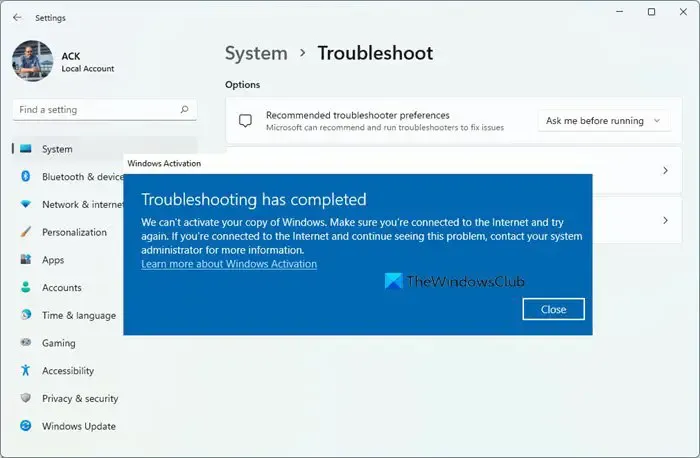
A solução de problemas de ativação precisa de uma licença digital associada à sua conta da Microsoft. Além disso, a ativação também depende do tipo de licença do Windows 8.1/10/11 para o seu dispositivo. Caso o Windows 8.1/10/11 tenha sido pré-instalado em seu PC, ele terá uma licença OEM e, essencialmente, é intransferível. Então, você seria obrigado a obter uma nova licença nesse caso. Mas, caso você tenha adquirido a licença na Microsoft Store, trata-se de uma licença de varejo que possui direitos de transferência.
Para executar o Solucionador de problemas de ativação, siga as etapas abaixo:
- Pressione a tecla Windows + I para abrir o aplicativo Configurações.
- Navegue até Sistema > Ativação .
- Clique no link Solução de problemas e siga o assistente na tela.
Se isso não corrigir o erro para você, tente a próxima correção para resolver o erro.
4] Instale a chave no host KMS
O problema também pode ocorrer se você usar a chave de produto do host Windows 11/10 KMS em um ambiente Windows Server 2012 R2 e Windows Server 2008 R2. Portanto, para resolver o problema, você precisa instalar o Windows Srv 2012R2 DataCtr/Std KMS para Windows.
Para fazer isso, siga as etapas abaixo.
- Para começar, faça logon no Centro de Serviços de Licenciamento por Volume.
- Clique na opção Licença e, em seguida, clique em Resumo do Relacionamento.
- Agora, escolha a opção License ID.
- Na página seguinte, clique em Chaves do produto. Aqui você encontrará uma lista de chaves.
- Localize e instale Windows Srv 2012R2 DataCtr/Std KMS no host KMS.
Verifique se resolve o problema. Caso contrário, tente a próxima solução.
5] Recrie o arquivo do token de ativação
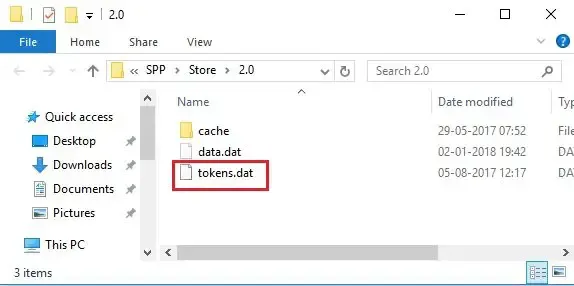
Para reconstruir o arquivo token.dat:
Abra a caixa de diálogo Executar pressionando a tecla de atalho Windows + R.
Copie/cole o texto abaixo na caixa de comando Executar e pressione Enter .
C:\Windows\System32\SPP\Store\2.0.
Aqui, você encontrará o arquivo tokens.data na pasta 2.0. Renomeie o arquivo para tokens.old .
Agora, abra o prompt de comando no modo administrador e digite o seguinte comando. Em seguida, pressione Entrar .
net start sppsvc
Depois disso, digite e digite o seguinte comando.
cscript.exe slmgr.vbs /rilc
Agora, reinicie o sistema duas vezes, seguido pela solução de problemas de ativação do Windows.
6] Execute CHSDWe
Já discutimos que o erro 0xC004D302 também pode ocorrer devido a qualquer mau funcionamento do disco. Você precisa eliminar a possibilidade de executar CHSDWe para resolver o erro. O problema pode ocorrer devido a arquivos corrompidos presentes na unidade em que você instalou o sistema operacional. Portanto, execute CHSDWe para resolver o problema.
7] Executar verificação SFC
Se o erro ocorreu devido a arquivos de sistema corrompidos ou ausentes, você pode corrigi-lo executando o SFC Scan. O comando encontrará e corrigirá os erros automaticamente, removendo assim a possibilidade de erro 0xC004D302.
8] Entre em contato com o Suporte da Microsoft
Se nada ajudar. você pode entrar em contato com o Suporte da Microsoft e relatar o problema.
Estas são as diferentes maneiras pelas quais você pode corrigir o erro 0xC004D302 no seu computador Windows.
Como corrijo o erro 0xc004d302?
Para corrigir o erro 0xC004d302 no Windows, você precisa começar eliminando os diferentes cenários em que o erro ocorre. Ao eliminar as possíveis causas usando os métodos acima, um por um, como chave de ativação incorreta ou inválida, conexão ruim com a Internet, etc., você corrigirá o erro.



Deixe um comentário